

|
MathType是強大的數學公式編輯器,與常見的文字處理軟件和演示程序配合使用,能夠在各種文檔中加入復雜的數學公式和符號,可用在編輯數學試卷、書籍、報刊、論文、幻燈演示等方面,是編輯數學資料的得力工具。 有很多朋友寫論文時,在文檔中插入一個MathType內聯公式后發現會出現多余的空格,這樣使用編輯公式的過程比較麻煩,因為要盡力去消除這些多余的空格。這種問題該怎么解決呢? 原因:多余的空格被作為工作區添加到了一個已知的Word文檔,當這個內聯公式是一行文字中的最后一個對象時就會出現這個問題。 解決方法如下: 由于多余的空格作為公式的一部份會影響公式的格式,因此添加一個簡單的注冊表可以解決這個問題。具體的操作步驟如下: 1.退出Word和MathType程序。這里的退出MathType是不僅僅是指打開的MathType窗口,它是指退出MathType的所有程序,包括MathType服務器。只要你在Word中打開過MathType,這個服務器就會自動運行。在“消息通知區域”中仔細檢查MathType服務器是否已經關閉。 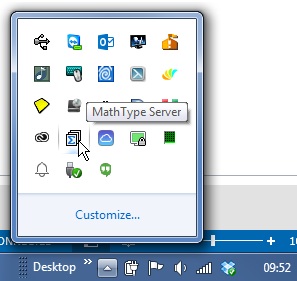 “消息通知區域”中退出MathType服務器 2.下載一個名為“MTW68RegFix”的文件包,放在你的路徑中。下載地址://pan.baidu.com/s/1hrTaAQo密碼: cigk 3.解壓下載的文件后將會看到包含有一個“WordCommands.reg”的文件,盡管這個文件包含有名稱“ MTW68”,但是這不只適用于6.8,對6.8以后的版本也同樣適用。 4.雙擊WordCommands.reg 這個文件將這個注冊表安裝(根據你的Windows版本會需要你確認允許這個動作。 5.注意,添加這個注冊表后將會消除上面提到的空格工作區域,沒有基線對齊公則可能返回到原來的格式。 經過這樣的操作后就可以消除插入內聯公式后出現多余空格的問題,你可以根據你的Word處理情況來編輯這個注冊表將之開啟或是關閉。 注意:如果你已經經過了上面的操作步驟,那么你就不需要進行下面的操作了。下面的這個過程是增加空格的操作,你在以后可能會需要用到。 操作如下: 1.點擊左下角的“開始”按鈕。 2.在搜索框中鍵入“regedit”并按下回車鍵。 3.如果你需要輸入管理員密碼以進行確認只需要輸入密碼后繼續即可。 4.導航到下面的路徑: HKEY_CURRENT_USER\Software\Design Science\DSMT6\WordCommands\ 5.位于右窗格的內容是NoSpaceAfterInline.的字符串的值。按照下面的方法進行修改: 如果想要在內聯公式后面增加一個空格,其值為0;如果在公式后面不要有空格,其值為1。 |
溫馨提示:喜歡本站的話,請收藏一下本站!